

"Ik heb gemerkt dat de Spotify-nummers in mijn afspeellijst af en toe grijs zijn, en ik kan ze niet afspelen. Waarom is dit gebeurd? Hoe kan ik dit oplossen?"
Grijze Spotify-nummers kunnen een vervelend probleem zijn wanneer we beginnen te genieten van streams. Of het nu je lokale muzieknummers zijn, gedownloade Spotify-nummers of de online streamingtitels, ze kunnen allemaal op een dag onspeelbaar worden.
Maak je geen zorgen, in dit artikel bespreken we de redenen waarom Spotify-nummers onbespeelbaar zijn, hoe je grijze Spotify-nummers kunt herstellen en hoe je dit kunt voorkomen.
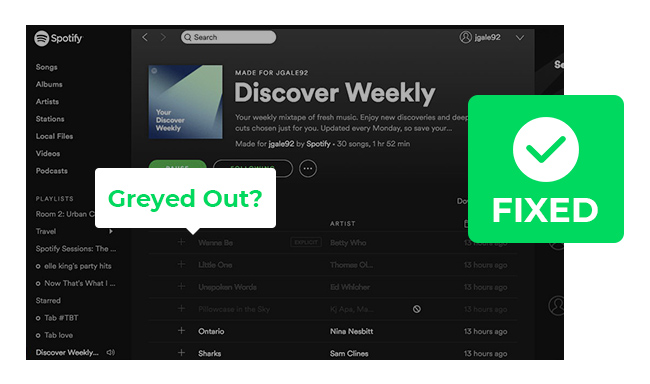
Eigenlijk zie je de grijze nummers alleen wanneer je de Spotify-instellingen van "Toon niet-beschikbare nummers in afspeellijsten" hebt ingeschakeld. Als je dit hebt uitgeschakeld, zal Spotify automatisch de niet-beschikbare nummers verbergen zonder je te informeren.

Nu is de vraag, waarom worden Spotify-nummers grijs? Grijs betekent dat de inhoud niet langer beschikbaar is. Dit kan onder verschillende omstandigheden gebeuren:
1. Slechte Netwerkverbinding - Als je nog nooit nummers offline hebt gedownload, heeft je Spotify-stream een stabiele internetverbinding nodig. Deze oorzaak is zeldzaam maar niet te verwaarlozen.
2. Regio Beperkingen - Sommige titels zijn gewoon niet afspeelbaar in jouw huidige land, afhankelijk van de artiesten die het auteursrecht van het muzieknummer bezitten. Dit kan plotseling gebeuren zonder voorafgaande informatie.
3. Licentie Verloven - Spotify licentieert muziek en betaalt artiesten per nummer, alleen op deze manier kunnen populaire nummers op het Spotify-platform worden afgespeeld. Spotify heeft een licentieovereenkomst met het platenlabel, maar de overeenkomst is tijdsgebonden. Als deze niet is verlengd, worden nummers dienovereenkomstig grijs.
4. Lokale Muziek Grijs - Als Spotify het muziekformaat dat je hebt geüpload niet ondersteunt, zal het grijs worden. Bovendien, als de lokale muziek niet op je huidige apparaat is opgeslagen, zal het ook onleesbaar zijn.
In dit deel bieden we een paar methoden aan om het grijsprobleem op Spotify op te lossen, bekijk ze één voor één.
Aangezien Spotify-nummers grijs kunnen worden door een instabiele netwerkverbinding. Controleer of je Wi-Fi of dataverbinding normaal is. Zorg er ook voor dat je Spotify-app niet is geblokkeerd door de firewallinstellingen van de computer.
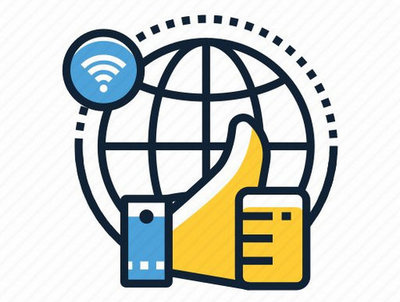
Hoewel Spotify beschikbaar is in de meeste landen, is sommige inhoud niet beschikbaar in bepaalde regio's. In dat geval is het gebruik van een Virtueel Privé Netwerk (VPN) een goede oplossing. Maar zorg ervoor dat je bent verbonden met het ondersteunde land voordat je Spotify-nummers start.
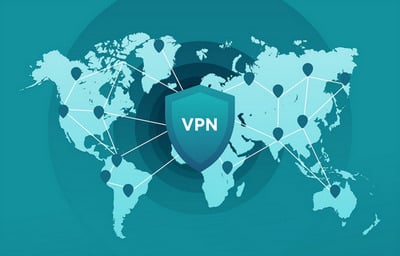
Soms kan de geschiedeniscache binnen je Spotify-app leiden tot grijsprobleem. Je kunt de geschiedeniscache leegmaken door naar "Instellingen > Opslag > Cache Leegmaken" te gaan. Ik moet je eraan herinneren dat de downloads worden verwijderd als je dit doet.
Zie ook: Snelle Tips om Spotify Cache te Leegmaken
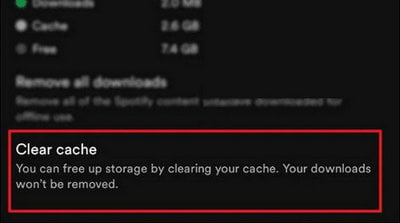
Je kunt ook proberen om nummers opnieuw aan je afspeellijsten toe te voegen, vooral voor die nummers die je al een tijdje niet hebt beluisterd. Ga naar de grijze Spotify-nummers en verwijder ze. Zoek ze vervolgens op om ze opnieuw toe te voegen, één voor één. Deze methode kan ook een oplossing zijn.
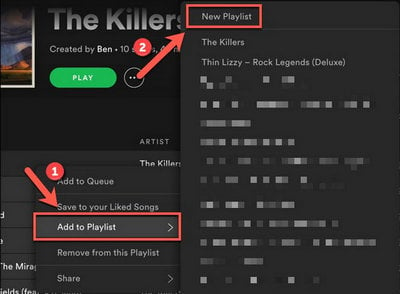
Er zijn momenten dat het direct opnieuw installeren van de Spotify-app helpt om de problemen op te lossen. Ga gewoon naar de officiële downloadsite van Spotify, download de Spotify-app en installeer deze opnieuw. Vergeet niet om opnieuw in te loggen op je Spotify-account om het te verversen.
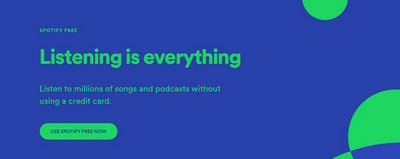
Nu de grijze Spotify-nummers weer te beluisteren zijn, kun je kijken naar een Spotify downloader om je Spotify-inhoud echt offline te downloaden. Op deze manier kun je je Spotify-downloads in de hand houden en ze voor altijd speelbaar houden, zonder meer grijze problemen.
Een vooraanstaande en nuttige Spotify downloader die we het meest gebruiken, heet NoteBurner Spotify Music Downloader. Het helpt om elke Spotify Gratis/Premium muziek om te zetten naar gangbare audioformaten zoals MP3, AAC, FLAC, AIFF, WAV of ALAC met verliesloze geluidskwaliteit en ID3-tags behouden. Nog fascinerender is dat het zelfs meerdere Spotify-nummers tot 10X snelheid kan batch-downloaden op zowel Windows- als Mac-systemen. Je Spotify-bibliotheek wordt in een flits op de achtergrond gedownload.
Zie ook: Hoe Spotify Muziek naar MP3 Te Downloaden - Top Beste Spotify Muziek Converter

Stap 1 Open NoteBurner op je computer en kies vervolgens de "Spotify App". De Spotify-desktopapp wordt automatisch gestart. Sleep eenvoudig je Spotify-nummers of afspeellijsten naar NoteBurner voor parsing.

Stap 2 Ga naar het venster "Instellingen", kies het uitvoerformaat (MP3, AAC, FLAC, AIFF, WAV of ALAC), uitvoerkwaliteit, uitvoermap, conversiesnelheid, enz.

Stap 3 Klik op "Converteren" om te beginnen met het downloaden van alle Spotify-nummers naar de lokale computer.

Stap 4 Zodra het is voltooid, kun je naar het tabblad "Geconverteerd" gaan, met de muis boven de geschiedenis lijst en klik op "Map". Een pop-upvenster toont je alle gedownloade Spotify-muziekbestanden. Dan is het tijd om offline Spotify-muziek overal en altijd te genieten, zonder enige beperking.
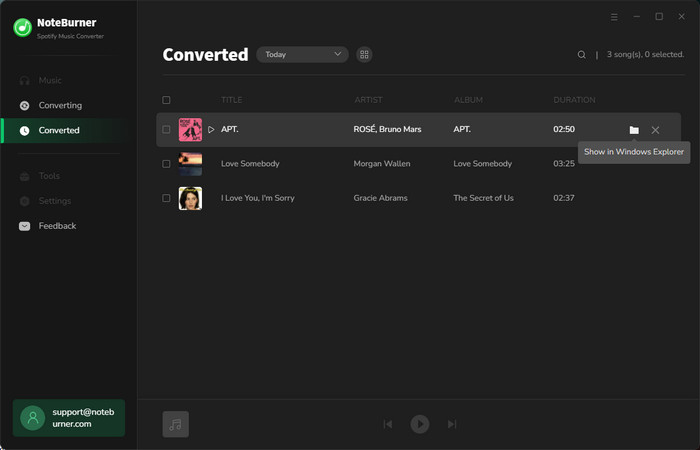
Opmerking: De gratis proefversie van NoteBurner Spotify Music Converter staat je toe om de eerste 1 minuut van elk nummer te converteren. Je kunt de volledige versie kopen om deze beperking op te heffen en alle functies te ontgrendelen.
Als Spotify-nummers grijs zijn, kun je ze niet meer afspelen. Dat is frustrerend. Er zijn meerdere mogelijke redenen hiervoor; sommige kunnen gemakkelijk door jezelf worden opgelost, terwijl andere buiten jouw controle liggen. Bekijk de oorzaken en oplossingen op deze pagina. Bovendien heb je aan het einde van deze pagina ook een onbeperkte manier om Spotify-nummers offline te downloaden, zodat je niet meer met het grijsprobleem te maken krijgt.